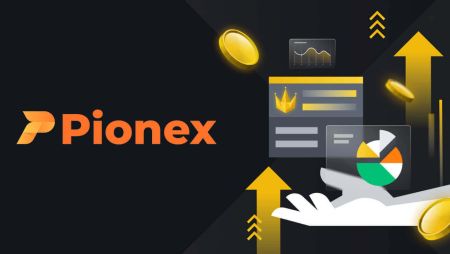Pionex での暗号通貨の入金と取引方法
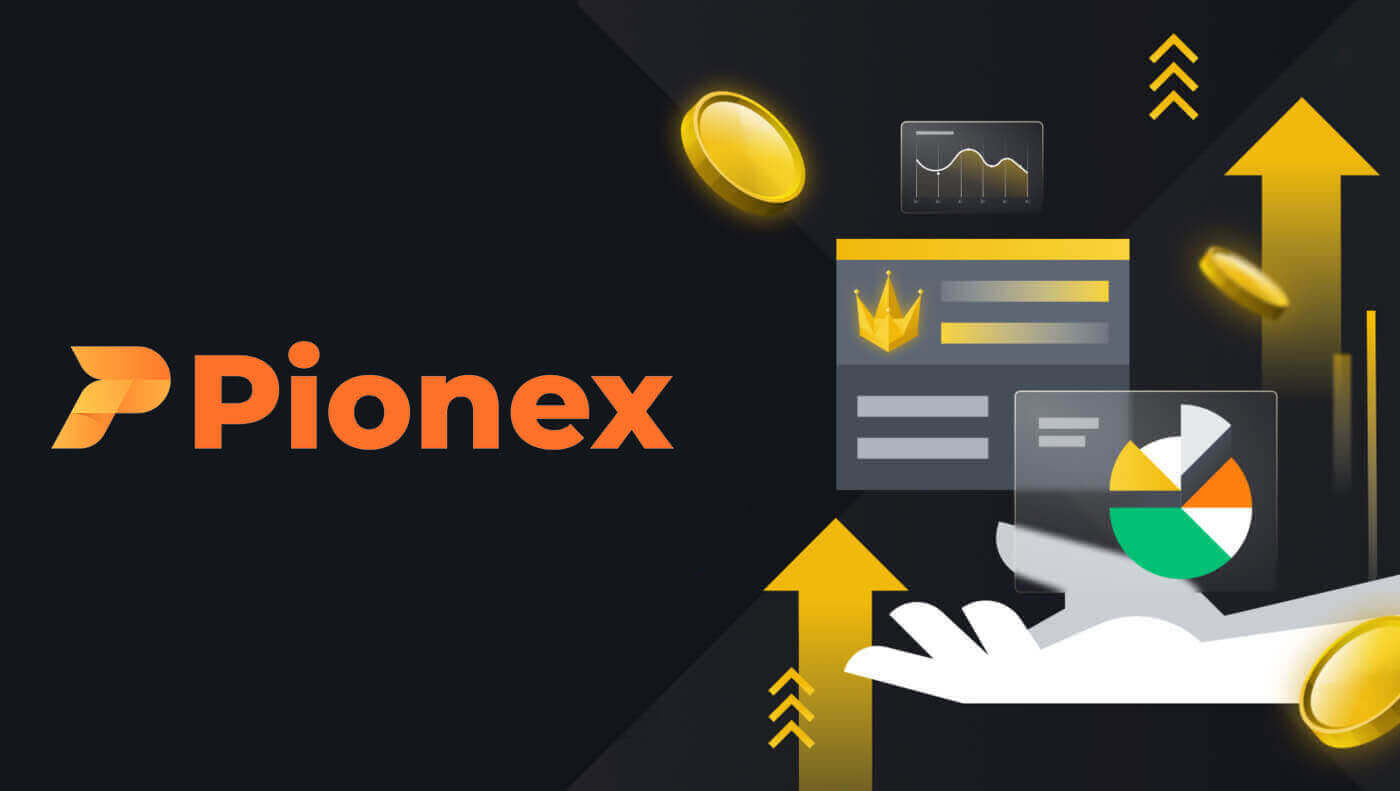
Pionexへの入金方法
Pionex でクレジット カードで仮想通貨を購入する方法
クレジット カードで仮想通貨を購入する (ウェブ)
1. Pionex アカウントにサインインし、 [仮想通貨の購入] -- [エクスプレス]をクリックします。
2. 希望のプラットフォーム (AlchemyPay/BANXA/Advcash) を選択し、購入金額を入力して、希望の支払い方法 (クレジット カード/Google Pay/Apple Pay) を選択します。システムは、予想される暗号通貨の金額を自動的に換算します。情報が正しいことを確認したら、「購入」をクリックして支払いページに進みます。

3. 支払い方法を選択し、[カード]をクリックします。

4. クレジット カード情報を入力し、使用するクレジット カードがお客様の名前で登録されていることを確認し、 [確認]をクリックします。

5. 支払いの詳細を確認し、15 秒以内に注文を完了します。この期間が経過すると、暗号通貨の価格と対応する金額が再計算されます。最新の市場価格を表示するには、[更新]をクリックしてください。

6. 銀行の OTP トランザクション ページが表示されます。画面上の指示に従って認証し、支払いを確認してください。
クレジットカードで仮想通貨を購入(アプリ)
1. Pionex アカウントにサインインし、 [アカウント] -- [仮想通貨の購入] -- [サードパーティ]をタップします。

2. 希望のプラットフォーム (AlchemyPay/BANXA/Advcash) を選択し、購入金額を入力して、希望の支払い方法 (クレジット カード/Google Pay/Apple Pay) を選択します。システムは、予想される暗号通貨の金額を自動的に換算します。情報が正しいことを確認したら、「購入」をクリックして支払いページに進みます。

3. 支払い方法を選択し、 [カード]をタップします。

4. クレジット カード情報を入力し、使用するクレジット カードが自分の名前で登録されていることを確認し、 [確認]をタップします。

5. 支払いの詳細を確認し、15 秒以内に注文を完了します。この期間が経過すると、暗号通貨の価格と対応する金額が再計算されます。

6. 銀行の OTP トランザクション ページが表示されます。画面上の指示に従って認証し、支払いを確認してください。
Pionex に仮想通貨を入金する方法
Pionex への暗号通貨の入金 (Web)
入金を開始する前に、送金する特定のコインとネットワークを必ず特定してください。
たとえば、外部取引所から Pionex アカウントに USDT を出金する予定の場合は、外部取引所の出金セクションに移動し、「出金」を選択して、USDT を選択します。外部取引所でUSDTの出金をサポートしているネットワークを確認します。
わかりやすい例を次に示します。
出金プラットフォーム上で対応するトークンとネットワークを選択して出金します。(たとえば、USDT を引き出すために BSC (BEP20) を選択した場合は、USDT の BSC アドレスを選択します。)
入金中に間違ったネットワークを使用すると、資産が失われる可能性があることに注意することが重要です。
入金アドレスとメモの確認方法
1. パイオネックスのWebサイトにサインインし、ホームページ右上の[ウォレット]-[入金]をクリックします。
2. 入金用の暗号通貨とネットワークを選択します。Pionex ウォレットから入金アドレスをクリックして[コピー]し、暗号通貨の出金元となるプラットフォームのアドレス フィールドに[貼り付け]ます。

重要な注意事項: 一部の暗号通貨ではメモ/タグの入力が必要です。メモ/タグに遭遇した場合は、入金を成功させるために必要な情報をすべて提供してください。
3. 出金リクエストを確認すると、取引の確認プロセスが行われます。この確認にかかる時間は、ブロックチェーンとその現在のネットワーク トラフィックによって異なります。送金プロセスの完了後、資金はすぐにお客様の Pionex アカウントに入金されます。
注意:
- 間違ったネットワークに預けると、資産の損失が発生する可能性があります。
- 出金手数料は出金取引所/ウォレットによって課されます。
- ブロックチェーン上で特定の確認に達すると、資産を受け取ります。詳細については、暗号通貨スキャン プラットフォームを参照してください。たとえば、TRONSCAN で TRC20 トランザクションをチェックします。
Pionex への暗号通貨の入金 (アプリ)
入金を開始する前に、送金する特定のコインとネットワークを必ず特定してください。
たとえば、外部取引所から Pionex アカウントに USDT を出金する場合は、外部取引所の出金セクションにアクセスし、「出金」を選択して USDT を選択します。外部取引所での USDT の出金をサポートするネットワークを確認します。
わかりやすい例を次に示します。
出金プラットフォーム上で対応するトークンとネットワークを選択して出金します。(たとえば、USDT を引き出すために BSC (BEP20) を選択した場合は、USDT の BSC アドレスを選択します。)
入金中に間違ったネットワークを使用すると、資産が失われる可能性があることに注意することが重要です。
入金アドレスとメモの確認方法
1. Pionex アプリにアクセスし、[アカウント ]ページに移動し、[入金 ]をタップします。
2. 資金移動の通貨とネットワークを選択します。出金したいプラットフォームにアドレスを[コピー]して[貼り付け]します(または、Pionex 入金ページで QR コードをスキャンします)。



重要なお知らせ: 一部の暗号通貨ではメモ/タグの入力が必要です。メモ/タグを見つけた場合は、入金を成功させるために必要な情報を提供してください。
3. 出金リクエストを確認すると、取引の確認プロセスが行われます。この確認にかかる時間は、ブロックチェーンとその現在のネットワーク トラフィックによって異なります。送金プロセスの完了後、資金はすぐにお客様の Pionex アカウントに入金されます。
注意:
- 間違ったネットワークに預けると、資産の損失が発生する可能性があります。
- 出金手数料は出金取引所/ウォレットによって課されます。
- ブロックチェーン上で特定の確認に達すると、資産を受け取ります。詳細については、暗号通貨スキャン プラットフォームを参照してください。たとえば、TRONSCAN で TRC20 トランザクションをチェックします。
Pionex に法定通貨を入金する方法
SEPA銀行振込によるユーロおよび法定通貨の入金
1. Pionex アカウントにサインインし、 [仮想通貨の購入] -- [銀行振込]をクリックします。
2. 希望する法定通貨を選択します。現在、ユーロ、ポンド、またはレアルを使用して USDT を購入するオプションがあります。希望の支出金額を入力し、チャネルを選択して「入金」をクリックします。
重要な注意点:
- 購入前にLV.2 KYC要件を満たす必要があります。KYC 認証が完了していない場合は、「認証」ボタンをクリックし、指示に従ってください。必要な KYC 情報を送信すると、検証が成功したら購入を続行できます。
- 電子メール アドレスを入力していない場合は、この情報を補足してください。Pionex の登録プロセス中に電子メールをすでに提供している場合は、この手順は不要な場合があります。
- 関連する通知に同意し、お支払い限度額にご注意ください。

4. 追加の重要な情報を提供します。チャネルプロバイダーのリクエストに応じて、必要な情報が提供されると、転送アカウントが開始されます。詳細な住所、市区町村、身分証明書の有効期限を入力します。通常、英語名と国は、KYC に基づいて自動的に入力されます。そうでない場合は、この情報を提供する必要があります。必須情報の入力が完了したら、「送信」をクリックしてください。

5. アカウントの生成を待っています。このプロセスには約 10 分かかることが予想されます。ご理解のほどよろしくお願いいたします。

6. 銀行振込を完了します。名前の確認と受取人の詳細を確認し、「転送を完了しました」をクリックします。前述の手順を正常に完了すると、銀行から固有の送金情報が届きます。タイムアウトまたは障害が発生した場合は、カスタマー サポートにご連絡ください。

銀行からの支払いを受領次第、当社は直ちに USDT を解放します。銀行に起因する予期せぬ遅延は、Pionex の制御の範囲を超えていることに注意してください。転送時間は最大で 1 営業日かかる場合があることを考慮してください。USDT は0 ~ 3 営業日以内に届く予定です。さらに、資金が正常に処理されたら、電子メールで通知されます。7. [注文] -- [仮想通貨注文の購入] -- [購入済み]
をクリックすると、注文履歴セクションで送金の詳細を表示できます。

SEPA 銀行振込による暗号通貨の購入 (ユーロのみ)
Web [仮想通貨の購入] – [SEPA]をクリックします。 ヨーロッパのユーザーの場合は、デポジットを選択し、数量を入力し、「同意する」にチェックを入れて確認します。次のステップでは、固有の参照コードと AlchemyPay の入金詳細が表示されます。APP [アカウント] -- [入金] -- [法定入金] -- [SEPA] をタップします。 ヨーロッパのユーザーの場合は、デポジットを選択し、数量を入力し、「同意する」にチェックを入れて確認します。次のステップでは、固有の参照コードと AlchemyPay の入金詳細が表示されます。購入手順:



- SEPA トランザクションの希望金額を入力します。注意事項をご確認の上、「同意する」にチェックを入れてください。
- 次のページに、Pionex アカウントの一意の参照コードが表示されます。銀行振込時に正しい参照コードを入力したことを確認してください。
- 取引完了後、暗号通貨が Pionex アカウントに入金されるまで0 ~ 7 営業日かかります。7 営業日経過してもデポジットを受け取っていない場合は、当社のライブチャットにご連絡ください。当社のサービスエージェントがお手伝いいたします。
- SEPA 取引の履歴記録を確認するには、 「注文履歴」セクションからアクセスできます。
よくある質問 (FAQ)
Pionex ではサポートされていないコインまたはネットワーク
コインを入金したり、Pionex がサポートしていないネットワークを利用したりする場合は注意してください。Pionex が承認していないネットワークの場合、資産を回収できない可能性があります。
コインまたはネットワークが Pionex によってサポートされていないことが判明した場合は、フォームに記入して処理をお待ちください (すべてのコインやネットワークが対応できるわけではないことに注意してください)。
一部のコインにメモ/タグが必要なのはなぜですか?
特定のネットワークでは、すべてのユーザーの共有アドレスが使用され、メモ/タグは転送トランザクションの重要な識別子として機能します。たとえば、XRPを入金する場合、入金を成功させるにはアドレスとメモ/タグの両方を提供することが不可欠です。メモ/タグの入力が間違っている場合は、フォームに記入してください。処理には 7 ~ 15 営業日かかることが予想されます (すべてのコインとネットワークが対応できるわけではないことに注意してください)。
最低入金額
このしきい値を下回る入金は完了できず、取り戻すこともできないため、入金額が指定された最低額を超えていることを確認してください。
さらに、最低入金額と出金金額を確認することができます。
Pionex アカウントに入金が届かない場合はどうすればよいですか?
7 営業日経過してもデポジットを受け取っていない場合は、次の詳細をサービス エージェントに提供するか、 [email protected]にメールでご連絡ください。
銀行口座の所有者の名前。
Pionex アカウントの所有者の名前とアカウントの電子メール/電話番号 (国コードを含む)。
送金金額と日付。
銀行からの送金情報のスクリーンショット。
Pionex で仮想通貨を取引する方法
Pionex でのスポット取引方法 (Web)
スポット取引には、一般にスポット価格と呼ばれる、一般的な市場レートで実行される、買い手と売り手の間での直接的な取引が含まれます。この取引は注文が完了すると即座に行われます。
ユーザーには、スポット取引を事前に手配し、特定のより有利なスポット価格が達成されたときにアクティブ化するオプションがあり、これは指値注文として知られるシナリオです。Pionex では、取引ページ インターフェイスを使用してスポット取引を簡単に実行できます。
1. Pionex Web サイトにアクセスし、ページ右上の[サインイン] をクリックして、Pionex アカウントにログインします。2.ホームページから「スポット取引」
をクリックして、スポット取引ページに直接移動します。
3. これで、取引ページのインターフェイスが表示されます。


- 24時間の取引ペアの取引量
- 売り注文帳
- オーダーブックを購入する
- ローソク足チャートと市場深度
- 注文の種類: 指値/マーケット/グリッド
- 暗号通貨を購入する
- 取引タイプ: 現物/先物証拠金
- 取引ボット注文とオープン注文
- マーケットで最後に完了した取引
- 暗号通貨を販売する
4. Pionex で BNB を購入するには、次の手順を検討してください。 Pionex ホームページの左上隅に移動し、[取引]オプションを選択します。
取引ペアとして BNB/USDT を選択し、注文の希望価格と金額を入力します。最後に[BNBを購入]をクリックして取引を実行します。
同じ手順でBNBを売却できます。


- デフォルトの注文タイプは指値注文です。注文を迅速に実行するために、トレーダーには[市場]注文に切り替えるオプションがあります。成行注文を選択すると、ユーザーは一般的な市場価格で即座に取引できるようになります。
- BNB/USDT の現在の市場価格が 312.91 であるが、310 などの特定の価格で購入したい場合は、[指値]注文を利用できます。市場価格が指定した価格ポイントに達すると、注文が実行されます。
- BNB [金額]フィールド内に表示されるパーセンテージは、BNB の取引に割り当てる利用可能な USDT 保有の割合を示します。スライダーを調整して、必要な量を適宜変更します。
Pionexの現物取引方法(アプリ)
1. パイオネックスアプリにログインし、「取引」をクリックすると現物取引ページに移動します。
2. これが取引ページのインターフェースです。

1. 市場と取引のペア。
2. リアルタイム市場ローソク足チャートとチュートリアル
3. 売買オーダーブック。
4. 暗号通貨の売買。
5. オープンオーダーと履歴例として、 BNB (1) を購入する「指値注文」
取引 を行います 。BNB を購入するスポット価格を入力して指値注文を有効にします。この値を BNB あたり 312.91 USDT に設定しました。 (2)。[金額]欄に購入希望のBNB金額を入力してください。あるいは、以下のパーセンテージを利用して、BNB の購入に割り当てたい利用可能な USDT の部分を指定します。 (3)。BNB の市場価格 312.91 USDT に達すると、指値注文が有効化され、確定されます。その後、1 BNB がスポットウォレットに送金されます。 BNB またはその他の優先暗号通貨を売却するには、[売却]タブを選択して同じ手順を実行するだけです。注記:

- デフォルトの注文タイプは指値注文です。トレーダーが注文を迅速に執行したい場合は、[成行]注文に切り替えることができます。成行注文を選択すると、ユーザーは一般的な市場価格で即座に取引できるようになります。
- BNB/USDT の市場価格が 312.91 であるが、310 などの特定の価格で購入したい場合は、[指値]注文を発注することができます。市場価格が指定された金額に達すると注文が約定されます。
- BNB [金額]フィールドの下に表示されるパーセンテージは、BNB と取引する予定の保有 USDT のパーセンテージを示します。スライダーを調整して、希望の量を変更します。
ストップリミット機能とは何か、その使い方は?
逆指値注文とは何ですか?
ストップリミットボットを使用すると、トリガー価格、注文価格、注文数量を事前に定義できます。最新の価格がトリガー価格に達すると、ボットは事前に設定された注文価格で自動的に注文を実行します。たとえば、現在の BTC 価格が 2990 USDT で、3000 USDT が抵抗レベルであるとします。このレベルを超える潜在的な価格上昇を予測して、価格が 3000 USDT に達したときにさらに購入するようにストップ リミット ボットを設定できます。この戦略は、市場を継続的に監視できない場合に特に便利で、トレーディングのアイデアを自動的に実行する方法を提供します。
ストップリミット注文の作成方法
pionex.comにアクセスし、アカウントにログインし、[取引ボット]をクリックして、ページの右側にある[ストップ リミット]ボットの選択に進みます。「Stop Limit」
ボット を見つけたら、「作成」ボタンをクリックしてパラメータ設定ページにアクセスします。


- トリガー価格: 「最新価格」がユーザーが設定した「トリガー価格」と一致すると、トリガーがアクティブになり、注文が開始されます。
- 売買価格:トリガー後、指定された手数料価格で注文が実行されます。
- 売買数量:トリガー後に発行された注文の数量を指定します。
例:
「ストップリミット(売り)」の使用例
BTC/USDTを例として使用します: 現在の価格がサポートレベルと見なされる2950 USDT付近で推移し、3000 USDTで10 BTCを購入したと仮定します。価格がこのサポートレベルを下回ると、さらに下落するリスクがあり、タイムリーにストップロス戦略を導入する必要があります。このようなシナリオでは、潜在的な損失を軽減するために、価格が 2900 USDT に達したときに 10 BTC を売る注文を積極的に設定できます。
「ストップリミット(買い)」の使用例
BTC/USDT を例として使用します。現在、BTC 価格は 3000 USDT にあり、インジケーター分析によると 3100 USDT 付近の抵抗レベルが特定されています。価格がこの抵抗レベルをうまく超えると、さらに上昇する可能性があります。これを見越して、価格が 3110 USDT に達したときに 10 BTC の購入注文を出し、潜在的な上昇を利用することができます。
よくある質問 (FAQ)
指値注文とは
チャートを分析する際、特定の価格でコインの取得を目指す場合があります。ただし、そのコインに必要以上に支払うことも避けたいと考えています。ここで指値注文が不可欠になります。指値注文にはさまざまな種類が存在しますが、その区別、機能、指値注文と成行注文の違いについて説明します。個人が暗号通貨取引に従事するとき、さまざまな購入オプションに遭遇しますが、その 1 つが指値注文です。指値注文には、取引が完了する前に到達する必要がある特定の価格を指定することが含まれます。
たとえば、ビットコインを 30,000 ドルで購入することを目標にしている場合、その金額の指値注文を発注できます。購入は、ビットコインの実際の価格が指定された 30,000 ドルのしきい値に達した場合にのみ続行されます。基本的に、指値注文は、注文が実行されるために特定の価格が達成されるという前提条件に依存します。
成行注文とは
成行注文は発注後、実勢市場価格で即時執行されるため、迅速な約定が可能です。この注文タイプは汎用性が高く、売買取引の両方に利用できます。[VOL]または[数量]を選択して、買いまたは売りの成行注文を発注できます。たとえば、特定の量の BTC を購入したい場合は、金額を直接入力できます。ただし、10,000 USDT など、一定の資金で BTC を購入したい場合は、[VOL] を使用して買い注文を出すことができます。


私のスポット取引アクティビティを表示する方法
注文からスポット取引アクティビティを表示し、「スポット注文」をクリックします。タブを切り替えるだけで、オープン注文のステータスと以前に約定した注文を確認できます。1. 未決済注文[未決済注文]
タブ では、以下を含む未決済注文の詳細を表示できます。
- 取引ペア
- 注文操作
- 注文時間
- 注文価格
- 注文数量
- 満たされた
- アクション

2. 注文履歴
注文履歴には、一定期間の約定した注文と未約定の注文の記録が表示されます。次のような注文の詳細を表示できます。
- 取引ペア
- 注文操作
- 充実した時間
- 平均価格/注文価格
- 約定/注文数量
- 合計
- 取引手数料
- 変化
- 注文の状況